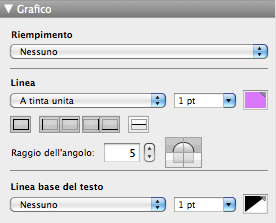Impostazione di riempimento, stile delle linee e bordi sugli oggetti
Utilizzare le Impostazioni per cambiare l'aspetto degli oggetti, compresi i campi, i controlli struttura a schede e i portali di un formato. È possibile aggiungere o modificare:
Suggerimento Per modificare rapidamente il bordo e il riempimento di un oggetto utilizzare la barra di formattazione. (è necessario avere già specificato i bordi nell'area Grafico della finestra Impostazioni). Per visualizzare la barra di formattazione sotto l'area di stato, fare clic su Formattazione  nella barra formato.
nella barra formato.
|
1.
|
Nel modo Formato scheda, selezionare uno o più oggetti.
|
|
2.
|
|
Il riempimento di un oggetto, quale lo sfondo di oggetti di testo, campi, sezioni del formato e portali
|
|
|
Lo stile e lo spessore di una riga o lo spessore di un bordo attorno a un oggetto
|
|
|
Tutti i bordi o una qualsiasi delle combinazioni tra Bordo sinistro, Bordo superiore, Bordo destro o Bordo inferiore
|
|
|
Bordi tra le ripetizioni dei campi multipli o le righe del portale
|
|
|
Selezionare ogni angolo che si desidera visualizzare con un aspetto arrotondato e specificare un valore in punti. Più il valore è alto, più l'angolo risulta arrotondato.
|
|
•
|
|
•
|
Nella barra di formattazione: Per Linea, selezionare Nessuno e per Riempimento scegliere trasparente
|
|
•
|
Le modifiche eseguite nella barra di formattazione sostituiscono le impostazioni della finestra Impostazioni e viceversa.
|
|
•
|
Per creare un colore personalizzato, scegliere Altro colore dalla palette dei colori e fare clic sul colore da usare.
|
|
•
|
Per cambiare il valore del colore di riempimento, spostare il cursore Opacità nella palette di colori.
|
|
•
|
È possibile impostare bordi a destra, a sinistra, in alto o in basso per campi, sezioni del formato, oggetti testo, rettangoli, rettangoli arrotondati, campi, pulsanti, portali, grafici e visualizzatori Web. Non è possibile impostare singolarmente i bordi su righe, ovali, cerchi o controlli struttura a schede.
|
|
•
|
È possibile visualizzare attributi specifici per lo stato dell'oggetto quando è visualizzato in modo Usa. Ad esempio, è possibile impostare un riempimento più chiaro e un bordo quando l'utente ferma il puntatore del mouse sopra un campo per focalizzare l'attenzione su di esso. Per ulteriori informazioni vedere Definizione dello stato di visualizzazione per un oggetto.
|
|
•
|
Se il file è stato creato con una versione precedente rispetto a FileMaker Pro 12 e contiene effetti bordo agli oggetti, le impostazioni dell'effetto vengono visualizzate nel menu Linea. Non è possibile utilizzare il menu Linea per applicare gli effetti ad altri oggetti, ma è possibile copiare e incollare gli stili degli effetti nei campi. Vedere la sezione Copia di attributi degli stili tra oggetti o sezioni del formato Per rimuovere gli effetti dei campi, applicare uno stile di linea diverso nel menu Linea.
|
|
•
|
Windows : Nel modo Formato scheda, fare clic sulla palette dei colori Riempimento e scegliere Altro colore. I valori sono indicati per ognuno dei colori fondamentali.
|
|
•
|
Mac OS: Avviare l'applicazione DigitalColor Meter nella cartella Applicazioni/Utilità. Scegliere RGB come valore effettivo, 8-bit. Spostare il puntatore sui colori dello schermo per visualizzarne i valori.
|